Obsah
Ak ste nainštalovali Windows Server 2016 s grafickým používateľským rozhraním (Desktop Experience) a používate Správcu servera na správu servera, pravdepodobne ste videli, že služba "Maps Broker" (Display Name=Spravca stiahnutých máp) sa zobrazuje s červeným označením so stavom "Zastavené".

Služba Maps Broker (Sprostredkovateľ máp) je pre Server 2016 nepotrebná služba, pretože sa používa na prístup aplikácií k prevzatým mapám. Táto služba sa spúšťa na požiadanie aplikáciami, ktoré pristupujú k prevzatým mapám. Zakázanie tejto služby teda len zabráni aplikáciám v prístupe k mapám.
Tento návod obsahuje pokyny na vypnutie služby Sprostredkovateľ máp s cieľom vyriešiť chybu Správca stiahnutých máp (Sprostredkovateľ máp) v serveri Server 2016.
Ako vypnúť službu Maps Broker (Správca stiahnutých máp) na serveri 2016.
Časť 1. Zakázanie služby Maps Broker v serveri Windows Server 2016. časť 2. Zakázanie služby Maps Broker na všetkých serveroch Windows 2016 pomocou zásad skupiny. časť 1. Zakázanie služby Maps Broker v serveri Windows Server 2016.
Ak chcete vypnúť službu Sprostredkovateľ máp v systéme Windows Server 2016, postupujte podľa jednej z nasledujúcich metód.
Metóda 1. Zakázanie služby Sprostredkovateľ máp prostredníctvom služieb.
1. Súčasne stlačte tlačidlo Windows  + R otvoriť príkazové okno spustenia.
+ R otvoriť príkazové okno spustenia.
2 . Do príkazového riadka spustenia zadajte: services.msc a stlačte Vstúpte.
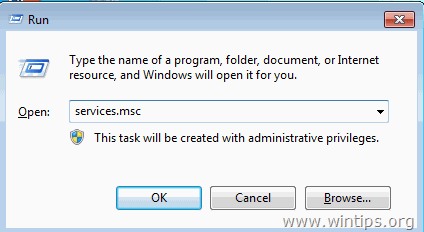
3. Kliknite pravým tlačidlom myši na Stiahnutý správca máp službu a vyberte Vlastnosti.
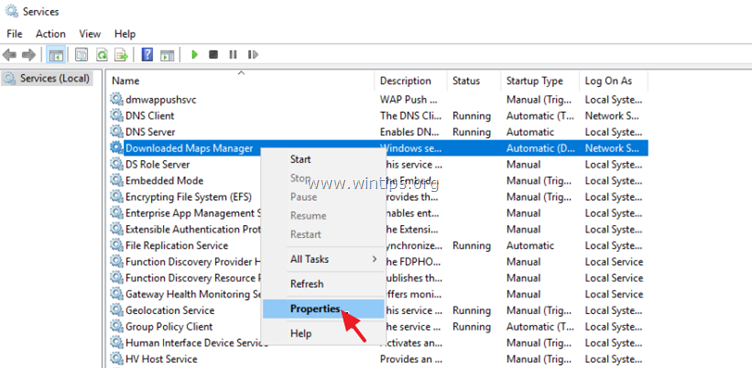
4. Nastavte položku "Typ spustenia" na hodnotu Bezbariérový a kliknite na OK .
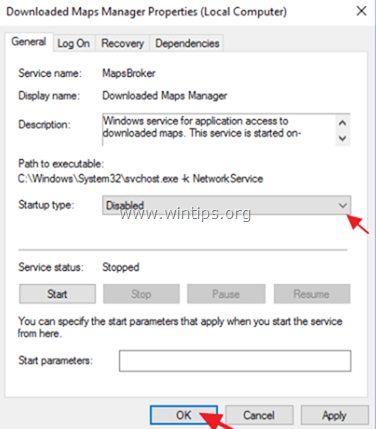
5. Reštartovanie Server 2016.
Metóda 2. Zakázanie služby Maps Broker Service z prostredia PowerShell.
Zakázanie služby "Správca stiahnutých máp" (Maps Broker) pomocou prostredia PowerShell:
1. Otvorte prostredie Windows PowerShell.
2. Zadajte nasledujúci príkaz a stlačte tlačidlo Vstúpte na stránku .
- Get-Service -Názov MapsBroker
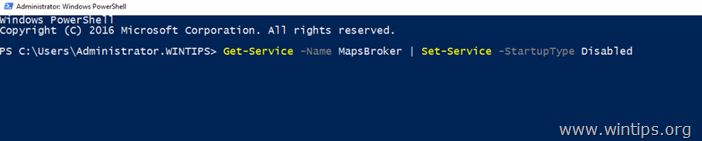
Časť 2. Zakázanie služby Sprostredkovateľ máp na všetkých serveroch Windows 2016 pomocou skupinovej politiky (GPO).
Ak chcete zakázať službu Sprostredkovateľ máp pre všetky servery Windows 2016 v sieti, potom nastavte položku "Správca stiahnutých máp" na možnosť Zakázané v objekte GPO. Ak to chcete urobiť:
1. Zo Správcu servera Nástroje vyberte ponuku Správa zásad skupiny .
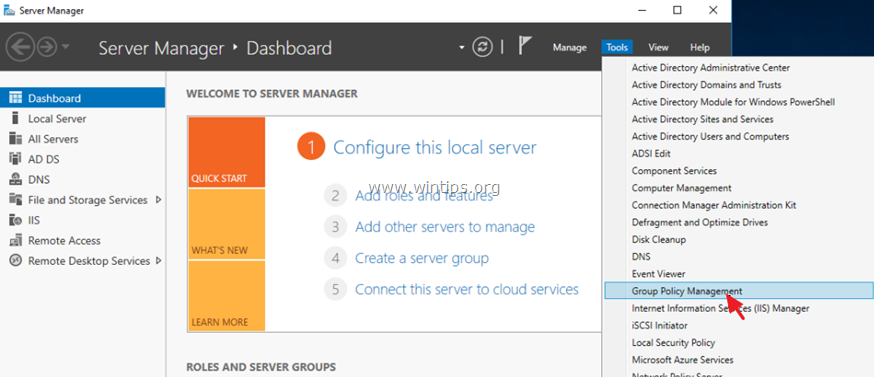
2. Kliknite pravým tlačidlom myši na Predvolené zásady radičov domény a vyberte Upraviť .
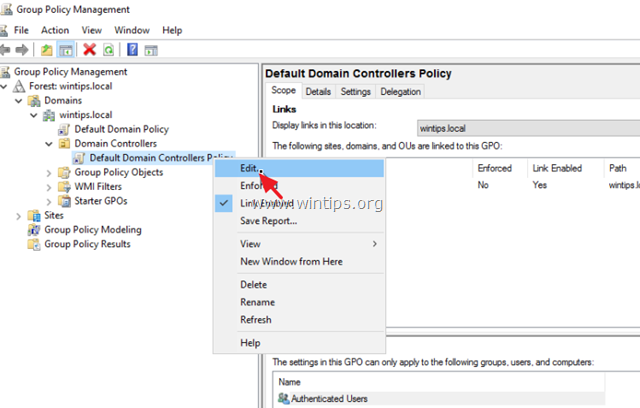
3. V Editore správy zásad skupiny prejdite na:
- Konfigurácia počítača -> Zásady -> Nastavenia systému Windows -> Nastavenia zabezpečenia -> Systémové služby
4. Na pravom paneli dvakrát kliknite na Stiahnite si aplikáciu Správca máp.
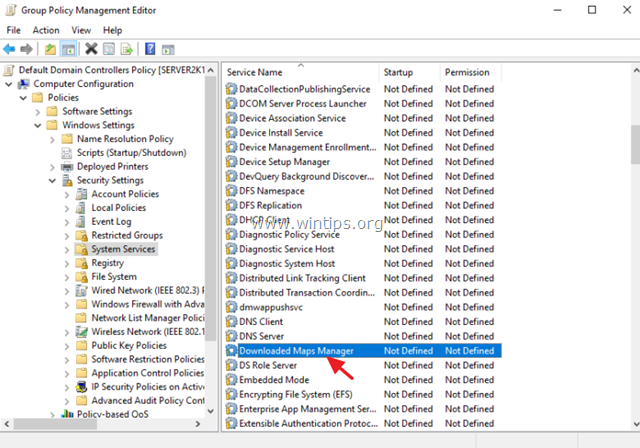
5. V okne "Správca sťahovania máp - vlastnosti" skontrolujte Definujte toto nastavenie zásad, vybrať Bezbariérový a potom kliknite na V PORIADKU.
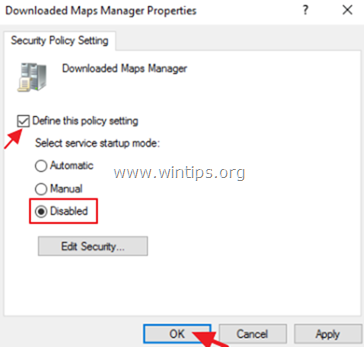
6. Reštartujte server.
To je všetko! Dajte mi vedieť, či vám tento návod pomohol, a zanechajte komentár o svojich skúsenostiach. Prosím, lajkujte a zdieľajte tento návod, aby ste pomohli ostatným.

Andy Davis
Blog správcu systému o systéme Windows





